Hocam öncelikle iyi bayramlar. Cihazım note 20 ultra 5G SM-N986N romu cihazıma yükleyebilirmiyimEkli dosyayı görüntüle 5778
- En son kararlı OneUI 7 Galaxy S25 Ultra yazılımına dayanır
- S25 Ultra'daki tüm yazılım özellikleri entegre
- Hafif şekilde gereksiz uygulamalardan arındırılmış (debloat)
- Kısmen Knox'tan arındırılmış (DeKnoxed)
- Tam SELinux desteği
- Tam Galaxy AI desteği
- 9820 ve 990 cihazlar için sırasıyla 4.14 ve 4.19 tamamen güncellenmiş (upstream) kernel çekirdekleri
- Yüksek kaliteli animasyonlar
- Yerel/canlı blur (bulanıklık) desteği
- Adaptif renk tonu desteği
- Özel ExtremeROM zil sesleri
- Gereksiz sistem servisleri ve ek uygulamalardan arındırılmış
- BluetoothLibraryPatcher dahil edilmiştir
- KnoxPatch sistem framework'lerine entegre edilmiştir
- Ek modlar: Güvenli ekran bayrağını devre dışı bırakma, Dış Mekan modu, ve daha fazlası yakında
- Ek CSC özellikleri: Çağrı kaydı, durum çubuğunda ağ hızı gösterimi
- Hatırlayamadığım ve gelecekte eklenecek daha birçok özellik

Samsung Galaxy Note 20 Ultra (SM-N985 | SM-N986) - ExtremeROM Nexus Kurulum
- Gerekli Samsung USB Sürücülerine sahip bir bilgisayar. - Odin3 Dosya Aktarımı ve Flashlama için. - ADB Platform Araçları. - Cihazınız için ExtremeROM Nexus'un Odin Yaması Galaxy Note 20 Ultra (c2s)
- Telefonun kendisi.
- Veri desteği olan bir USB C kablosu.
- Rom Dosyası Konunun Altında verilmiştir.
Şimdi Aslında Rom Yükleme işlerine başlamadan önce kesinikle önyükleyicinizin kilidinin açık olduğundan emin olun yani Bootloader (OEM) Kilitinin açık olmasi gerektiğini unutmayın.
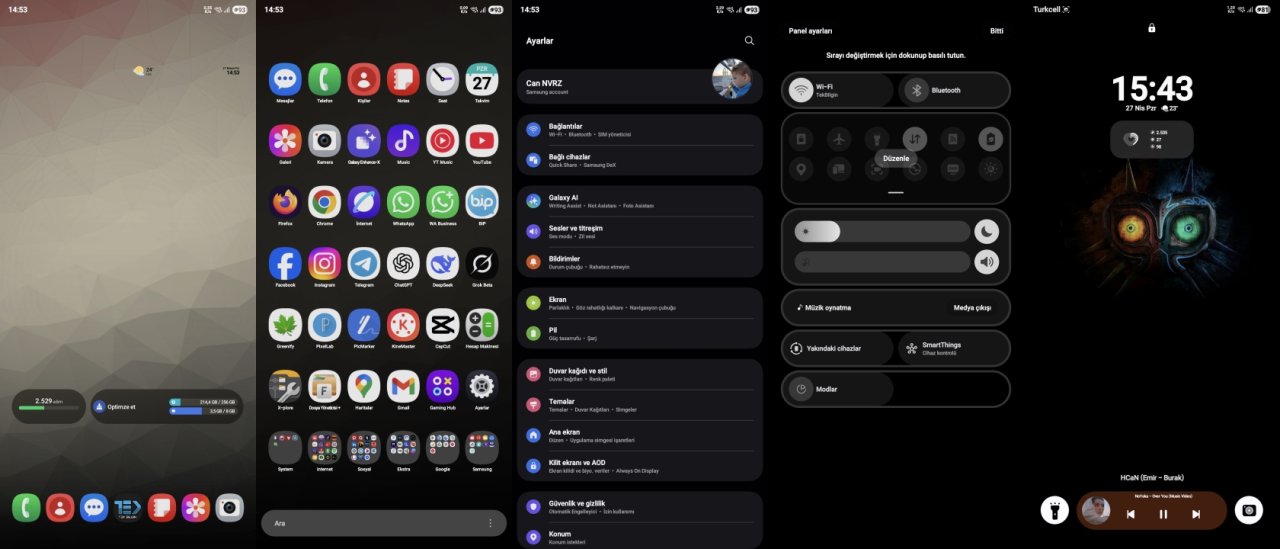
islemlere baslamadan önce, Odin3 ile cihazınıza en son stock rom'u yüklemeniz gerek. Yani bu işlemler başlarken ilk olarak odin ile Son Stok Rom ile Aynı Anda Odin Pack dosyasını flashlayacaksınız.
Stok aygıt yazılımınızı nereden edinebileceğinizden emin değilseniz,
veyaZiyaretçiler Göremez, Görmek için Giriş yap veya üye ol.. Ben SamFw kullanıyorum.Ziyaretçiler Göremez, Görmek için Giriş yap veya üye ol.
Odin ile stock flaş ettiğinizde HOME_CSC'yi CSC'ye koyun ve en son OdinPack TAR Arşivini USERDATA yuvasına koyun. Zaten bununla ilgili en iyi Odin Ekran Resmi Aşağıda.
Odin'inizin tüm dosyalarıyla birlikte aşağıdaki gibi olduğundan emin olun. Aksi taktirde işlemler olumsuz sonuçlanır. (Burada örnek olarak Note 20 Ultra kullanılmıştır, ancak tüm cihazlarda aynıdır)
İpucu: Zamandan tasarruf etmek için Odin'deki seçenekler sekmesinden Otomatik Yeniden Başlatma'yı kapatın.
PassOdin dediğinden sonra, bir sonraki adıma geçebiliriz artık...
TAR arşivlerini flaşladığınızda Odin'inizin nasıl görünmesi gerektiğine dair resim aşağıda.
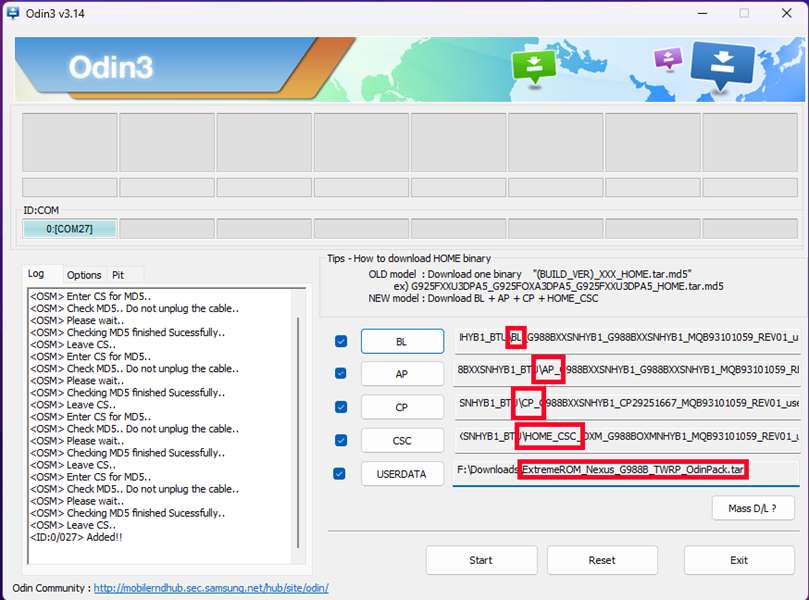
Cihazınızda bunu ekranda görmelisiniz Downloading... (Eğer otomatik yeniden başlatmayı kapattıysanız)
Telefon hala bilgisayara bağlıyken, Bixby düğmesini, Güç düğmesini ve Ses kısma düğmesini aynı anda basılı tutun. Ekran karardıktan sonra Bixby ve Güç düğmesini basılı tutmaya devam edin ancak ses kısma yerine ses açma düğmesini basılı tutun.
Not : Eğer ilk denemenizde TWRP'ye giremezseniz kapatıp tekrar deneyin.
Artık TWRP'desiniz, Wipe butonuna gelin ve ardından Format Data'ya basın.
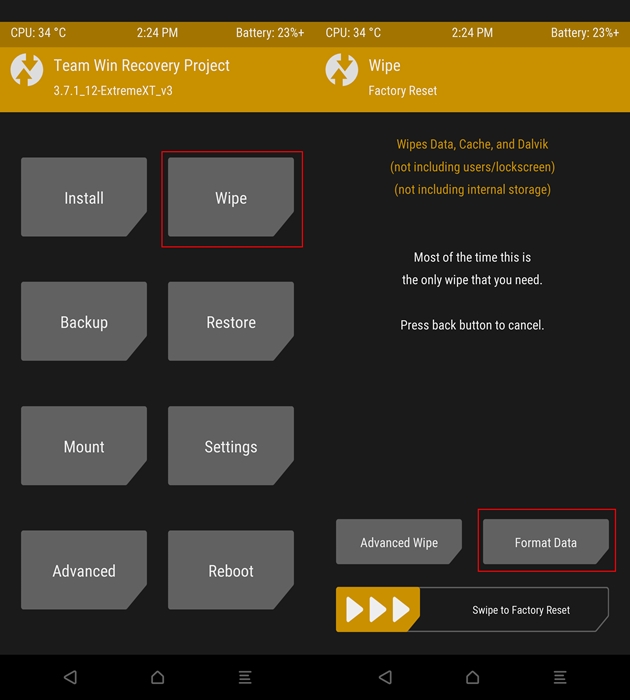
Ekrandaki klavyeyi kullanarak komut satırına YES yazın ve sıfırlamak için klavyedeki tik tuşuna basın.
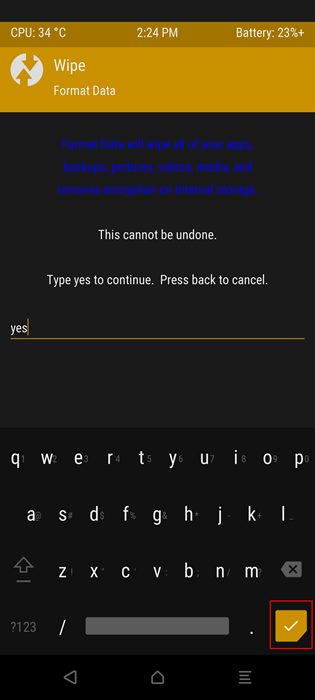
TWRP ana sayfasına geri dönün ve tekrar Wipe'a dokunun, ardından fabrika ayarlarına sıfırlamaya kaydırın.
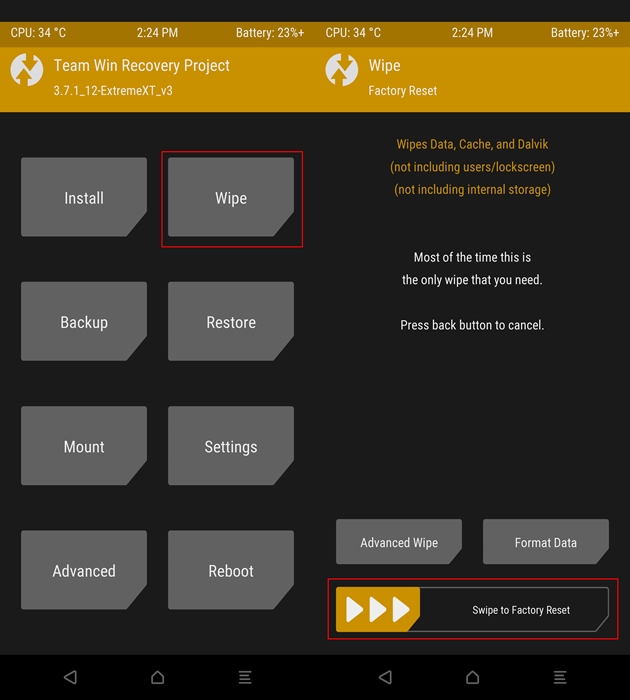
Şimdi tekrar TWRP ana sayfasına dönün, Yeniden Başlatın ve ardından Recovery'ye basın.

Artık cihazınız ROM için düzgün bir şekilde bölümlendiğine göre, gerçek ROM'u yükleyebiliriz! Bu, yeniden bölümlendirme adımıyla hemen hemen aynı adımdır ancak ekstra bir dosya yüklememize gerek yoktur.
Telefonunuzda; TWRP 》Gelişmiş 》ADB Sideload'a gidin ve ADB Sideload'ı başlatmak için kaydırın.
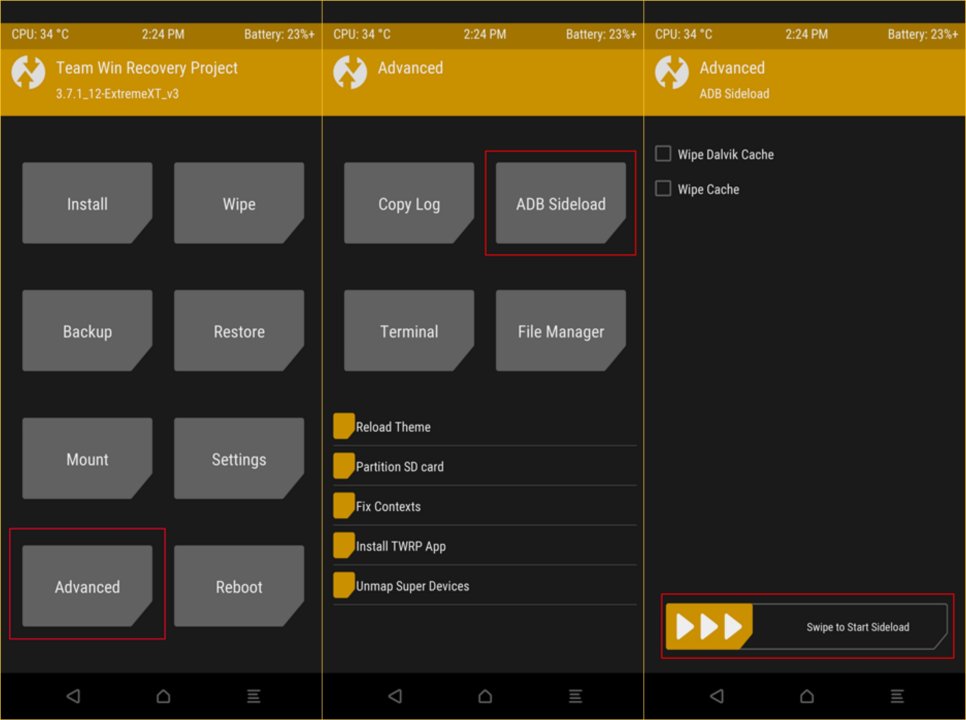
ADB yan yüklemeyi başlattığınızda aşağıdaki gibi görünmelidir.

Artık ADB Sideload'u çalıştırdığınıza göre, telefonunuzu kullanmayı planladığınız bilgisayara takın. Daha sonra indirdiğiniz platform araçlarını bulun ve çıkarın. Platform araçlarınızı çıkardıktan sonra platform-toolsdizine gidin. Bu dizine girdiğinizde dosya gezgini penceresinin en üstüne gidin, yolun olduğu yere tıklayın ve cmd yazın.
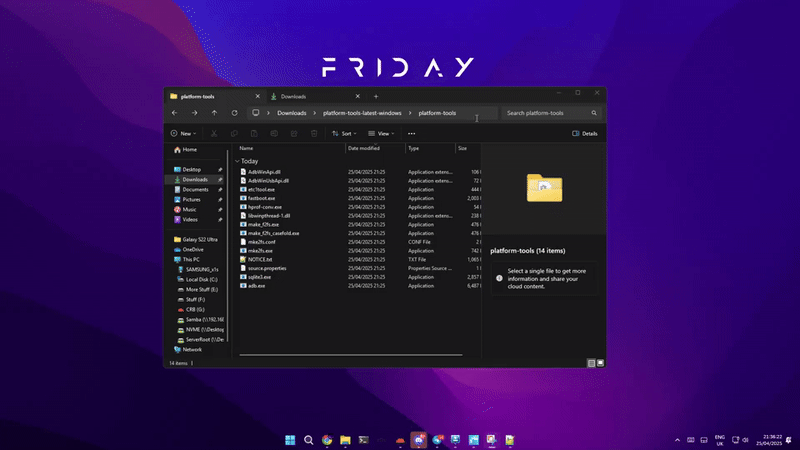
Bunu yaptıktan sonra o dizine ait yeni bir komut istemi penceresi açılmış olmalı. Şimdi gelelim yapılacak işlemlere bu kısımlarda dikkat etmeniz gerekenler var, lütfen dikkat ediniz.
Rom Dosyasını Aşağıdaki bağlantıdan indirebilirsiniz. Yapmanız gereken cihazınıza uygun olan kısmı seçerek uygun dosyayı indirmek.
Bağlantı şifresi; ExtremeROMNexus2025
Galaxy Note 20 Ultra (c2s) Dosyada bu şekilde yazan model kodunun yazdığını indirdiğiniz den emin olun.
Artık komut istemini açtığınıza göre, şunu yazın adb sideload ve ardından ExtremeROM Nexus.zip dosyasını komut istemine sürükleyin ve enter tuşuna basın.Ziyaretçiler Göremez, Görmek için Giriş yap veya üye ol.
Bundan sonra her şey tamamdır! Rom Dosyası zip kurulumu tamamlandıktan sonra "Sistemi Yeniden Başlat"a basın ve hazırsınız!
Güle Güle Kullanın. Aklınıza takılan soruları sorabilirsiniz...
Resmi Rom Yapımcısı Sayfalar Destek Olabilirsiniz
- Rom ResmiSayfasıZiyaretçiler Göremez, Görmek için Giriş yap veya üye ol.
- Rom ResmiSayfasıZiyaretçiler Göremez, Görmek için Giriş yap veya üye ol.

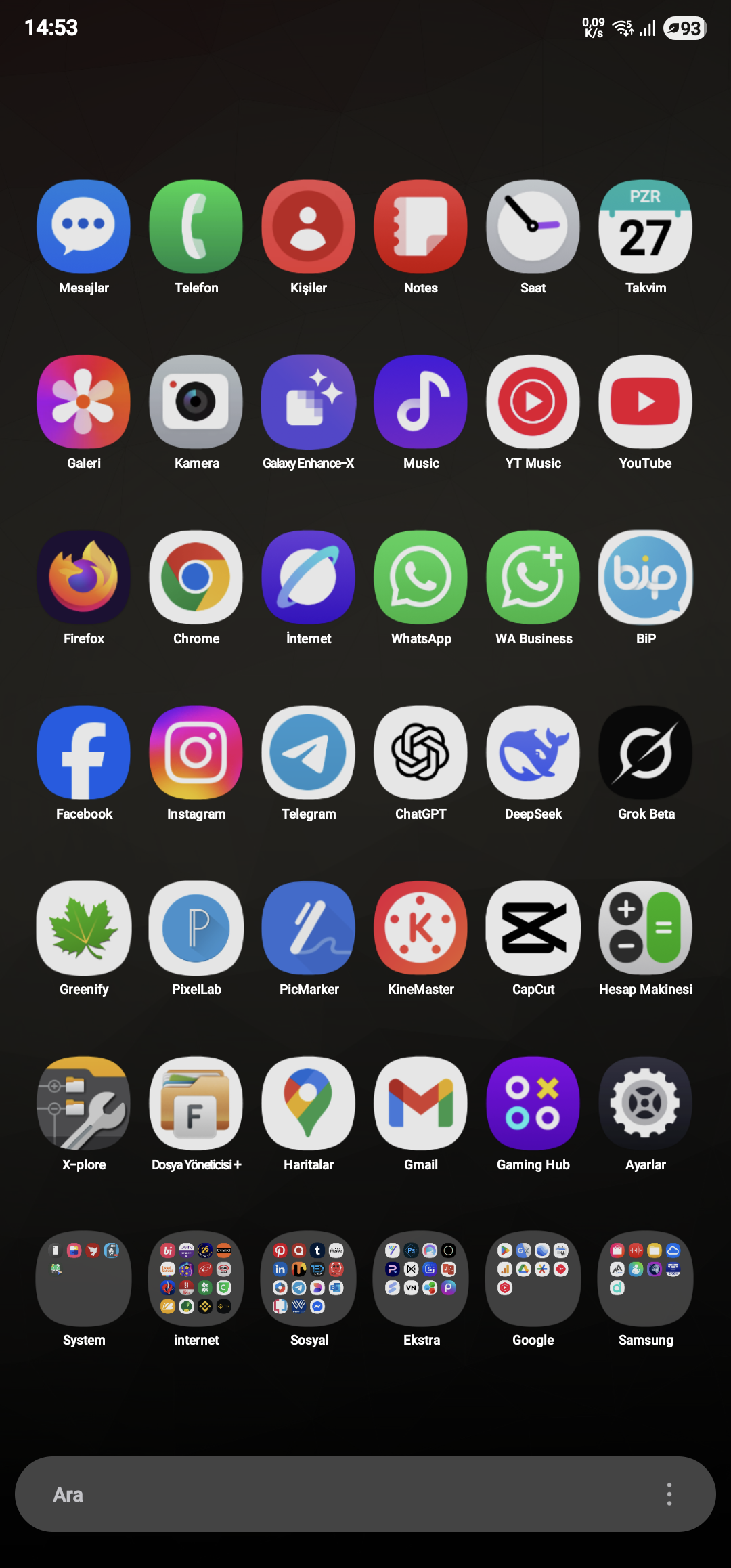
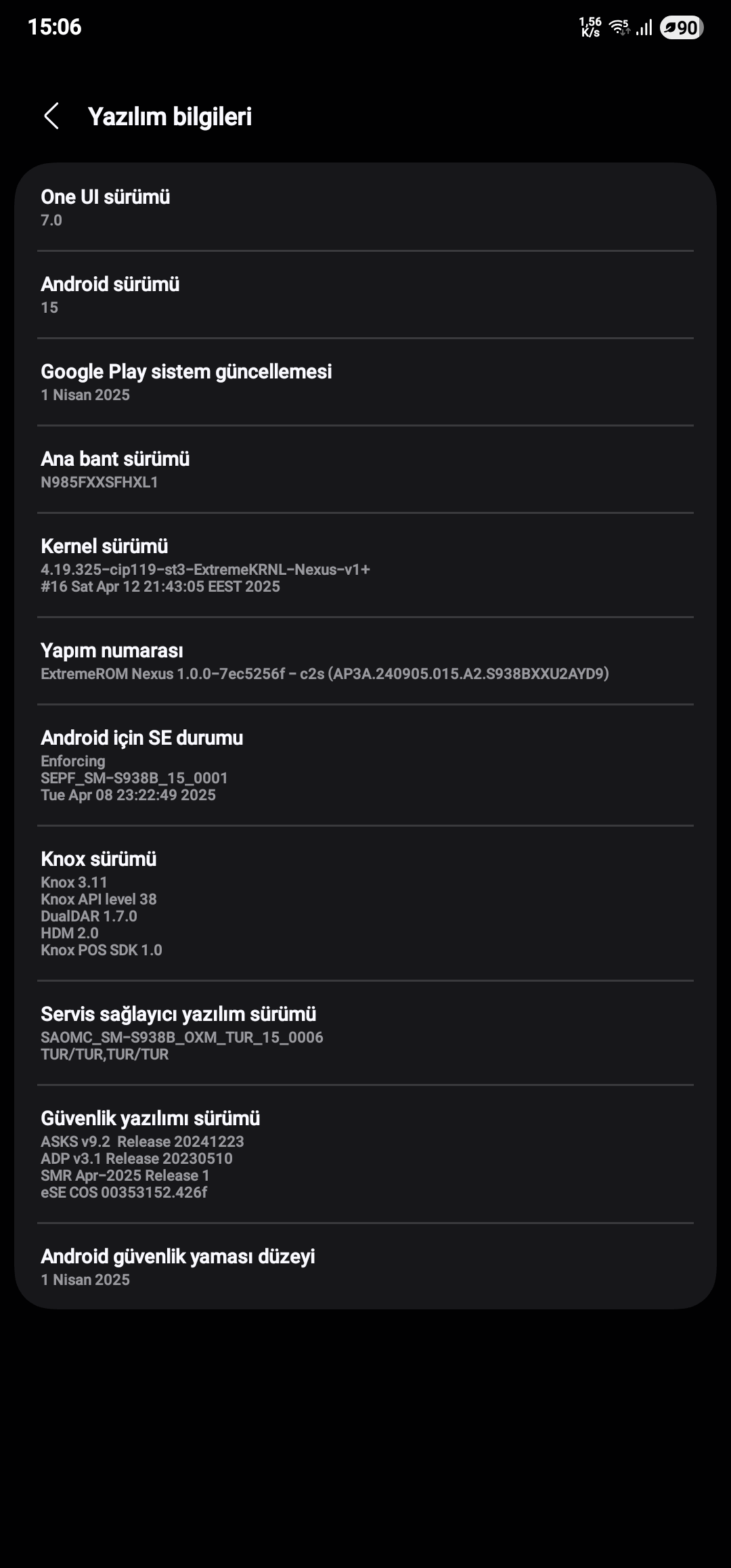
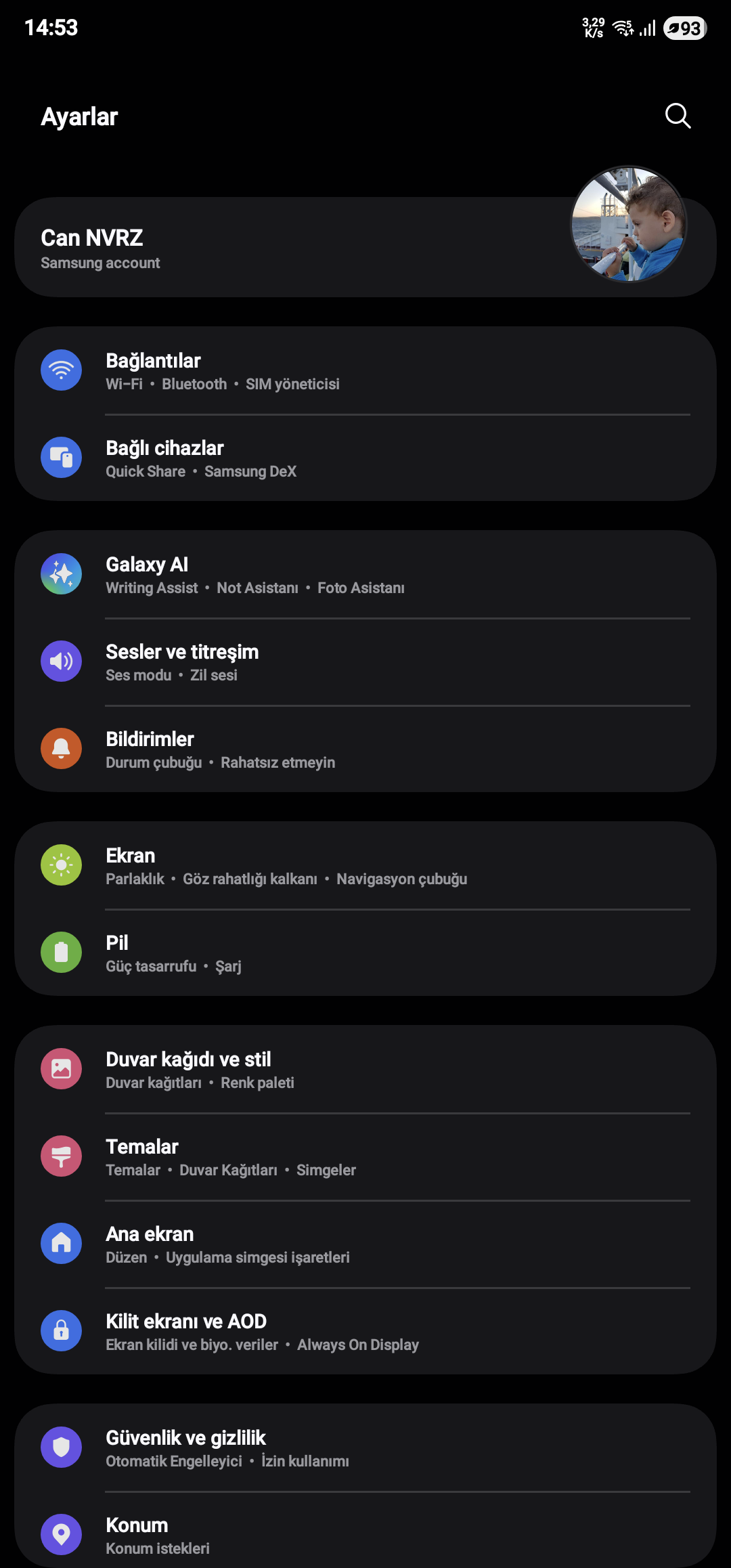
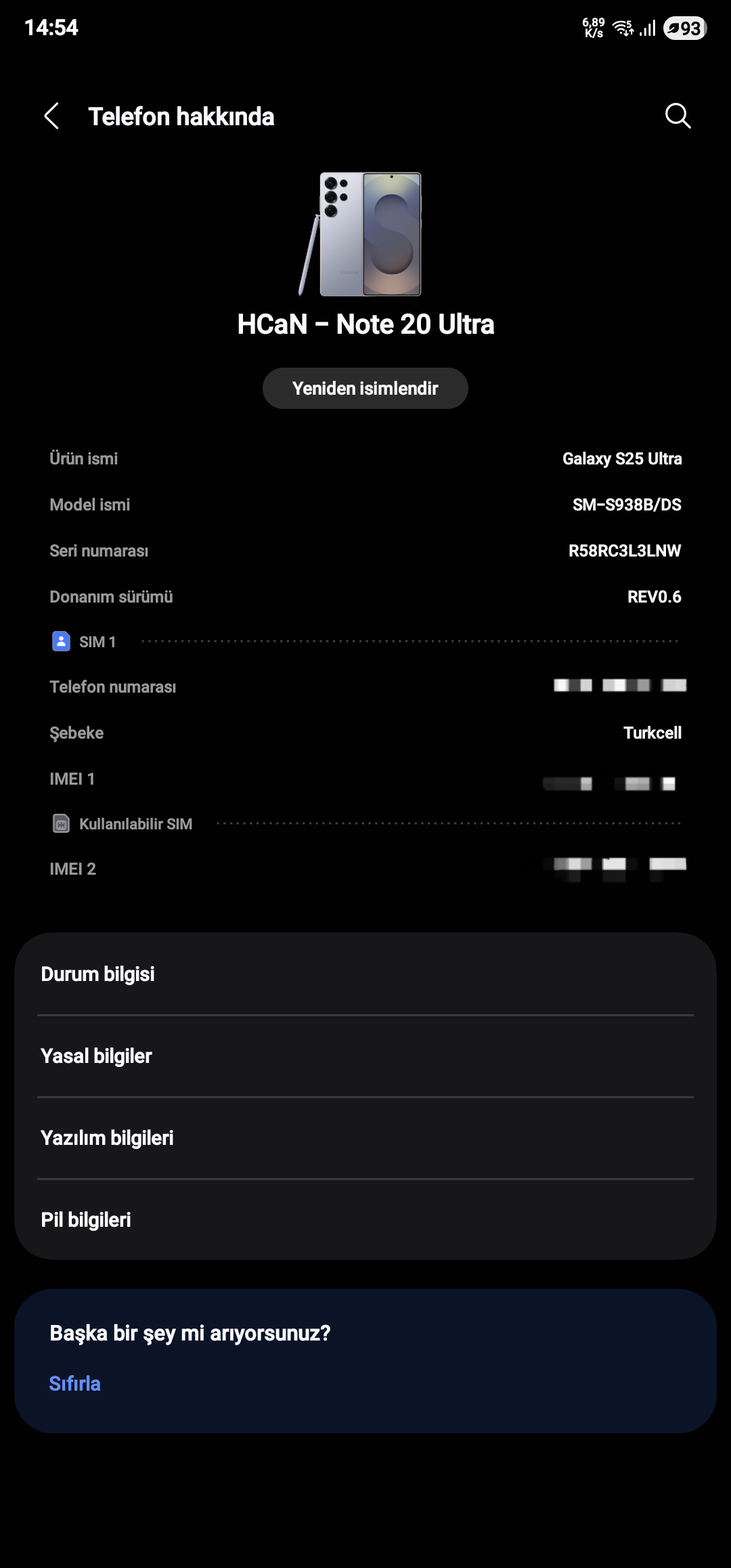

Çok eski bir web tarayıcısı kullanıyorsunuz. Bu veya diğer siteleri görüntülemekte sorunlar yaşayabilirsiniz..
Tarayıcınızı güncellemeli veya alternatif bir tarayıcı kullanmalısınız.
Tarayıcınızı güncellemeli veya alternatif bir tarayıcı kullanmalısınız.
Rom Samsung Galaxy Note 20 Ultra Android 15 OneUI 7 - Nexsus Custom Rom
-
Konuyu Başlatan CaN
- Başlangıç tarihi
-
5,934
💬 Bu Konuya 45 cevap yazıldı.
Samsung Galaxy Note 20 Ultra (SM-N985 | SM-N986) - Modelleri ile uyumlu rahatlıkla yükleyebilirsiniz hocam. Bi problem olursa buradan yazmanız yeterliHocam öncelikle iyi bayramlar. Cihazım note 20 ultra 5G SM-N986N romu cihazıma yükleyebilirmiyim
Teşekkür ederim Hocam iyi bayramlarSamsung Galaxy Note 20 Ultra (SM-N985 | SM-N986) - Modelleri ile uyumlu rahatlıkla yükleyebilirsiniz hocam. Bi problem olursa buradan yazmanız yeterli
Rica ederim hocam. Sizlerde iyi bayramlar dilerim...Teşekkür ederim Hocam iyi bayramlar
hocam download mode tan twrp ye nasıl girecem bixby tusu bu cıhazda yokBen çıktığı günden bu zaman kullanmaya devam ediyorum. Problem yok hocam.
Bixby Tuşu Olmayan cihazlarda; Güç düğmesini ve Ses kısma tuşlarını kullanın...hocam download mode tan twrp ye nasıl girecem bixby tusu bu cıhazda yok
N986n Snapdragon 에 성공으로 설치하셨나요?안녕하세요, 먼저 즐거운 연휴 보내세요. 제 기기는 Note 20 Ultra 5G입니다. SM-N986N ROM을 인식할 수 있습니까?
Son düzenleme:
Evet şuan da 2.6.1 sürümünü kullanıyorum. Fakat bir sorun var (T) Modülü Çalışmıyor o yüzden 2.6.0 sürümünü dönüş yapacağım.N986n'nize başarıyla kurulumunu gerçekleştirdiniz mi?
Maalesef hocam Snapdragon Uyumlu bir Rom Forumda mevcut degil. Bulmanız da çok zor gerçekten piyasada Snapdragon işlemciye sahip cihaz sayısı az ve onunla ilgili işlem yapan kullanıcı sayısıda bir o kadar az.(sm-n986n Snapdragon) O modele de takılabilir mi?
Rom Yükleme öncesi yapılması gereken adımlar var.kurulum sonund aodin fail hatası veriyor ve telefonun ekrnaında check vbmeta uyarısı var,bunun çözümü varmı arkadaşlar
Bunlar kurulum adımlarında mevcut; Rom uyumlu Son Stok Rom yüklü olacak, Bootloader açık olacak, Windows PC Samsung Driver lar yüklü olacak, Telefonunuzda Geliştirici seceneklerinde UBS Hata Ayıklama açık olacak, Odin Yeniden Başlatma kapalı olacak, Odin verdiğim sürümü kullanın, Hangi dosyayı hangi sıralama ile yükleyeceğinizi yazzdım resim de de odine hangi dosyayı yükleyeceğiniz yazıyor. Ayrıca USB kablosu önemli bunuda atlamayın.
Bu adımlar varsa yapıldıysa olmamam yada hata verme istimali yok. Binlerce kez rom Yükledim farklı farklı telefon model ve markalarına hocam .

